Le temps d’écran de l’iPhone ne fonctionne pas ? Voici comment y remédier !
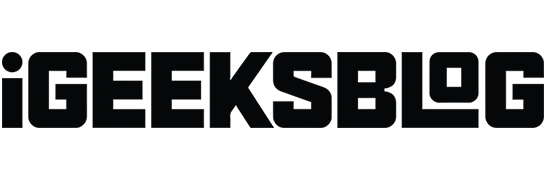
Screen Time est un outil puissant pour iPhone qui vous permet d’activer des restrictions, d’afficher des rapports en temps réel sur le temps que vous passez sur vos appareils, et plus encore. Nous avons un guide complet sur la façon de l’utiliser. Cependant, certains utilisateurs ont rencontré des problèmes de temps d’écran tels que des rapports incorrects, l’incapacité de surveiller ou de restreindre les applications sur le téléphone de leur enfant, de définir des limites de confidentialité, d’afficher des rapports hebdomadaires, etc.
Décomposons-le et découvrons comment résoudre les problèmes lorsque Screen Time ne fonctionne pas sur iPhone et iPad.
- Comment réparer le temps d’écran ne fonctionne pas sur iPhone
- Pourquoi le temps d’écran de l’iPhone ne fonctionne-t-il pas avec le partage familial ?
Comment réparer le temps d’écran ne fonctionne pas sur votre iPhone
1. Redémarrez votre iPhone
Screen Time peut afficher des rapports incorrects en raison de problèmes que votre iPhone peut détecter lors d’une utilisation normale. L’un des moyens les plus simples de résoudre ce problème consiste à redémarrer votre iPhone.
- Sur iPhone X ou version ultérieure, maintenez enfoncé le bouton latéral situé sur le côté droit de l’appareil et le bouton d’augmentation ou de diminution du volume. Sur un iPhone SE 2020, 8 Plus ou antérieur, maintenez enfoncé le bouton latéral situé sur le côté droit de l’appareil jusqu’à ce que vous voyiez le curseur.
- Faites ensuite glisser pour couper l’alimentation.
- Après une minute, redémarrez en utilisant le même processus que vous avez utilisé pour arrêter.
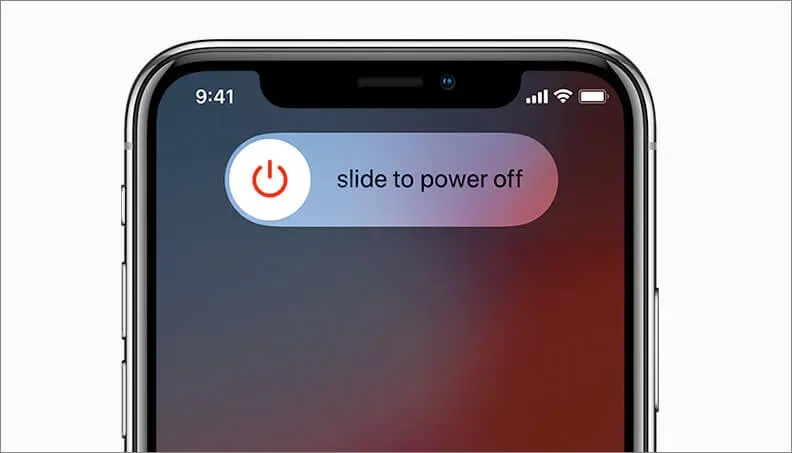
2. Vérifiez l’état du serveur Apple pour Screen Time.
Si vous utilisez Screen Time with Family Sharing pour bloquer ou contrôler les applications sur l’iPhone de votre enfant, il est important de vérifier l’état du serveur Apple pour vous assurer que tout fonctionne de son côté.
Visitez la page officielle de l’état du système et assurez-vous de voir un point vert à côté de l’heure de l’écran. S’il est jaune ou rouge, vous devrez attendre qu’Apple résolve le problème.
3. Mettez à jour votre iPhone
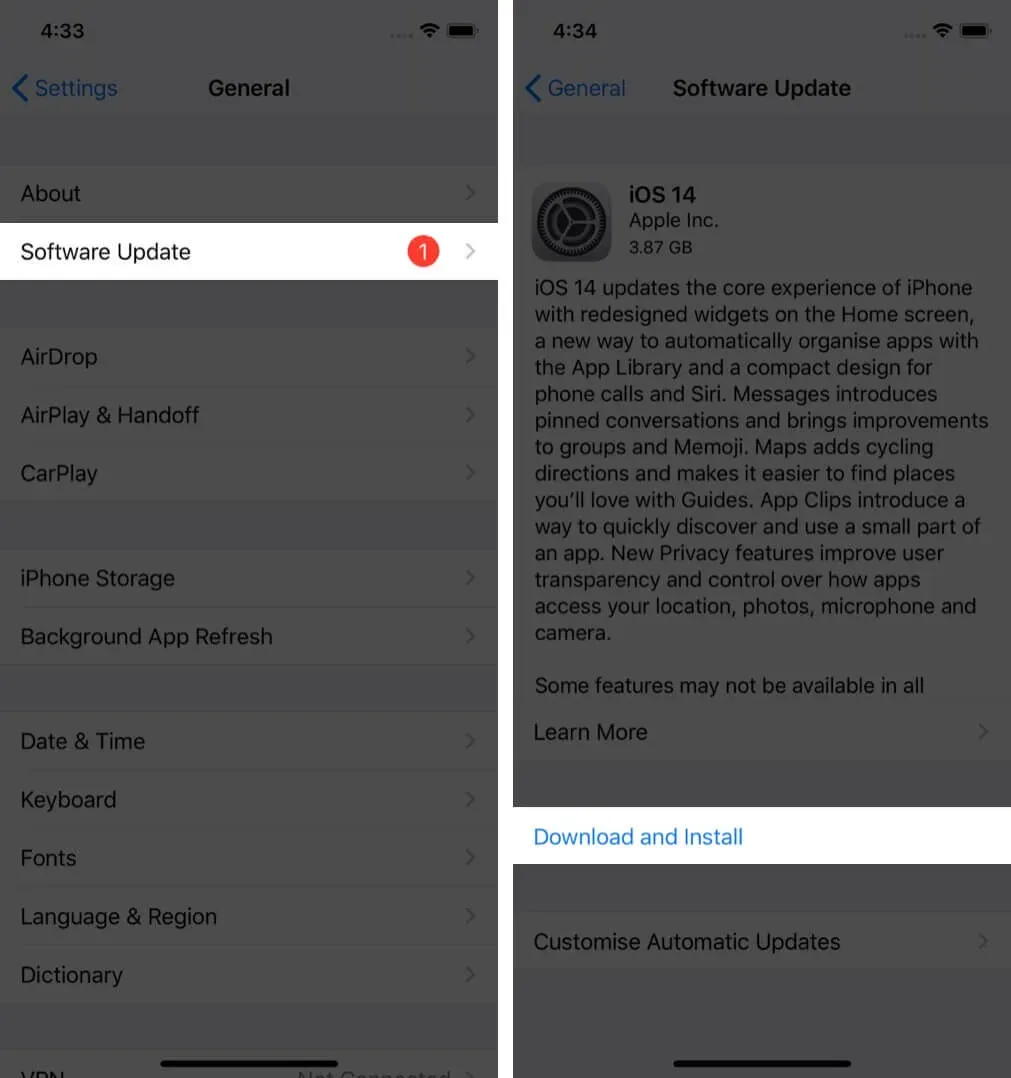
Des problèmes tels que le temps d’écran qui ne fonctionne pas sont souvent résolus avec succès avec une mise à jour logicielle. Lorsque les gens signalent un bogue comme celui-ci sur les forums et les réseaux sociaux, Apple en prend note et corrige rapidement le problème. Pour installer la dernière version d’iOS sur votre iPhone, ouvrez l’application Paramètres, appuyez sur Général et recherchez la dernière version sous Mise à jour logicielle.
Si vous n’avez aucune mise à jour logicielle en attente, passez à la méthode suivante.
4. Réglez la date et l’heure correctes
Un moyen simple de régler la date et l’heure correctes est de laisser votre iPhone les régler automatiquement. Pour ce faire, ouvrez l’application Paramètres, appuyez sur Général, appuyez sur Date et heure et activez Définir automatiquement.
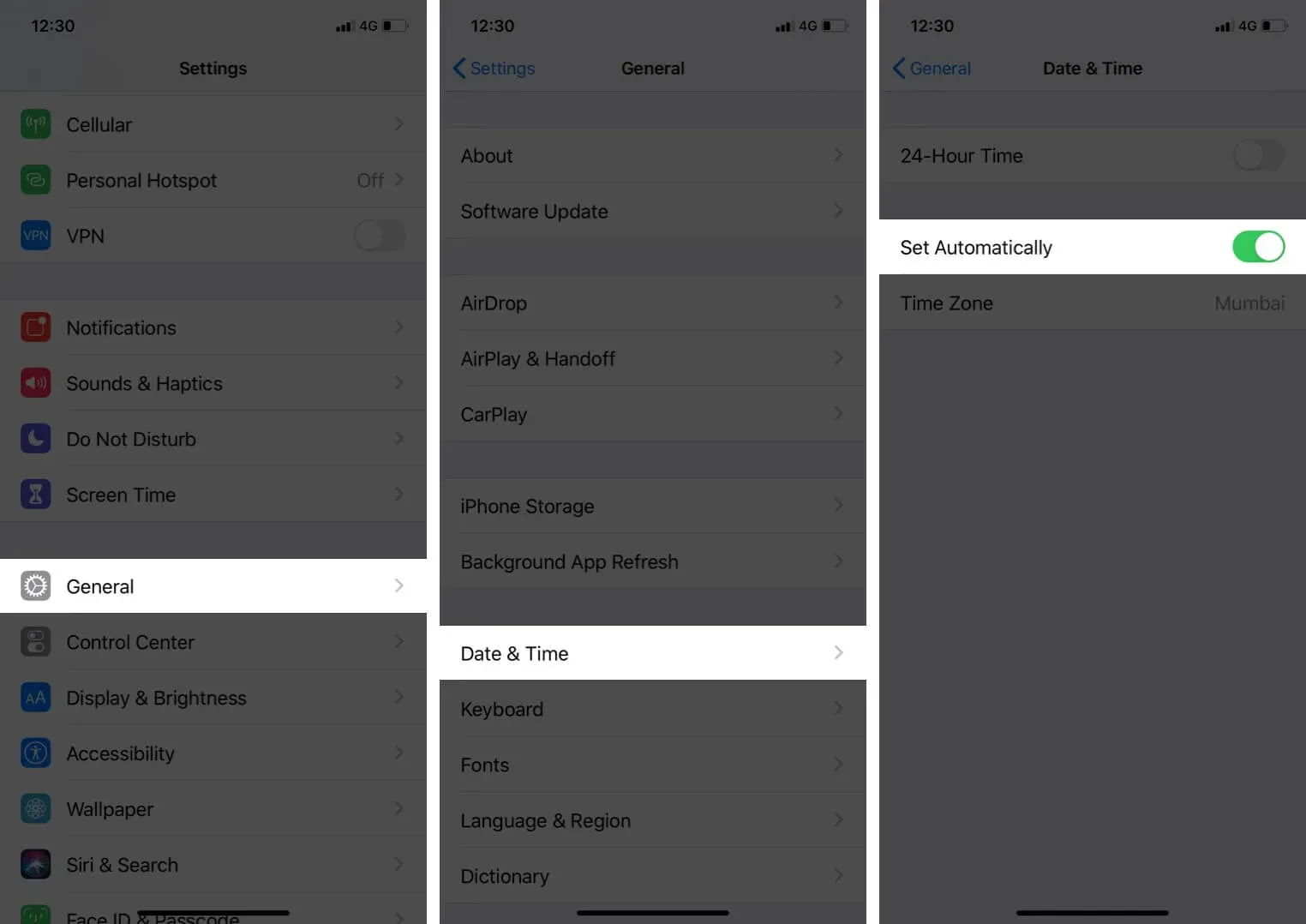
Après quelques secondes, votre iPhone aura la date et l’heure correctes. Si ce n’est pas le cas, veuillez redémarrer votre appareil. Une fois cela fait, il se peut qu’il n’y ait plus de problèmes liés à Screen Time.
5. Désactivez Screen Time et réactivez-le sur iPhone.
Si aucun des correctifs ci-dessus ne fonctionne pour vous, il est temps de désactiver Screen Time et de le réactiver. Voici comment procéder.
- Ouvrez l’application Paramètres et appuyez sur Temps d’écran.
- Cliquez sur « Tourner l’heure de l’écran » en bas.
- Entrez votre mot de passe Screen Time si vous y êtes invité.
- Cliquez sur « Tourner l’heure de l’écran » sur la diapositive vers le haut.
- Redémarrez votre iPhone.
- Ouvrez à nouveau l’application Paramètres. Appuyez sur Temps d’écran et activez-le.
6. Déconnectez-vous de votre identifiant Apple et reconnectez-vous.
Si l’activation et la désactivation de Screen Time ne fonctionnent pas, la solution suivante consiste à vous déconnecter de votre identifiant Apple et à vous reconnecter.
- Ouvrez l’application Paramètres et appuyez sur votre nom en haut.
- Faites défiler vers le bas et cliquez sur Se déconnecter.
- Entrez votre mot de passe Apple ID et continuez. Vous pouvez conserver une copie de vos données de base.
- Redémarrez votre iPhone.
- Ouvrez l’application Paramètres et appuyez sur Se connecter en haut.
7. Réinitialiser tous les paramètres sur iPhone
Enfin, lorsque tout le reste échoue, réinitialisez tous les paramètres. Cela supprimera tous les paramètres que vous avez modifiés ou ajoutés, tels que le Wi-Fi, le Bluetooth, le VPN, les paramètres de localisation, les notifications, etc. Cependant, les applications, la musique, les photos, les vidéos et les autres données personnelles resteront telles quelles. Avant de continuer, pensez à sauvegarder votre iPhone sur iCloud ou sur un ordinateur.
- Ouvrez l’application Paramètres et appuyez sur Général.
- Cliquez sur « Réinitialiser » en bas.
- Cliquez sur Réinitialiser tous les paramètres.
- Entrez votre code d’accès iPhone et continuez.
Pourquoi le temps d’écran de l’iPhone ne fonctionne-t-il pas avec le partage familial ?
Le partage familial vous permet de partager des achats tels que de la musique, des films, des applications, des abonnements, etc. avec les membres de votre famille. Ils n’ont pas à payer pour la même chose. Le partage familial fonctionne également avec Screen Time, vous permettant de gérer l’iPhone de votre enfant, de définir des restrictions de contenu et d’afficher des rapports à partir de votre appareil.
Si vous rencontrez des problèmes avec Screen Time with Family Sharing, essayez les solutions répertoriées ci-dessus. Par exemple, vérifiez la date et l’heure correctes sur l’iPhone de vos enfants, etc.
Aussi, voici les solutions pour résoudre le problème :
- Assurez-vous que vous et vos enfants (ajoutés au partage familial) utilisez la même dernière version d’iOS sur leurs appareils.
- Redémarrez vos iPhones et iPads et les iPhones et iPads de vos enfants.
- Activez le partage multi-appareils dans vos paramètres de temps d’écran si vous ne l’avez pas déjà fait.
- Supprimer un appareil qui n’est plus utilisé : si votre enfant a utilisé un autre iPhone et en possède maintenant un autre, la suppression de l’ancien appareil du partage familial peut être utile. Pour ce faire, ouvrez l’application Paramètres → votre nom en haut → appuyez sur un ancien appareil inutilisé. et « Supprimer du compte ».
- Assurez-vous que l’enfant est correctement ajouté au partage familial. Vous pouvez les afficher dans l’application Paramètres iPhone → votre nom en haut → Partage familial. Si l’enfant n’est pas ajouté, cliquez sur Temps d’écran → Créer un compte pour un enfant et suivez les instructions à l’écran.
Ce sont de véritables correctifs pour résoudre les problèmes de temps d’écran sur votre iPhone et iPad. En plus de cela, plusieurs utilisateurs ont également mentionné que la désactivation du mode basse consommation les avait aidés. Tu peux essayer.
Si vous avez d’autres questions, veuillez utiliser la section des commentaires ci-dessous pour me contacter.



Laisser un commentaire